Office365を使い始めてまだ間もないので、深いレビューはまだできないのですが、
Office365を使い始めたばかりの人につまづきそうなことがありましたので、
その解決方法を整理してみました。
「Office365ってどこからサインインするんだっけ?」
office365に契約したばかりのときは画面がすぐにOffice365の管理画面に遷移するので全然気にもしなかったですが、
一度PCを閉じて翌日また利用しようとすると、「Office365、どこからサインインすればいいんだっけ?」ってなりました。
おそらく多くの人がそうなるんじゃないかな?
インストール型のソフトならアイコンをクリックしたりすればプログラムが起動するのでわかりやすいんですが、クラウドサービスなんでブラウザを起動していちいち検索して探さないといけません。
例えば、「Office365 サインイン」とかで検索して、Office365のサイトを見つける作業があります。
実際「Office365 サインイン」というキーワードはこれだけ検索されていますされています^^;
似たようなキーワードの「Office365 ログイン」もこんな感じ。
結構みんなOffice365へのサインインやログインで戸惑っているんだなって分かります。
Office365にスムーズにサインインする方法
解決方法は「お気に入り(ブックマーク)に入れる」ってのが手っ取り早い解決方法ですね。
身もふたもないですね。裏技みたいなものを期待していた人すみません。
ただ、どのページをブックマークするかですが、こちらのURLをブックマークしておくことをお勧めします。
https://login.microsoftonline.com/
Office365にまだサインインしていなければ、こんなページに飛ぶんで、
右側のアカウント情報を入力すれば
次回からはこんな感じでクリック一つで簡単にサインインできるようになります。
Google Chromeを使っているなら、このOffice 365のサインインページを開いた状態で、
フォルダを「ブックマークバー」にして完了すると、
ブラウザのブックマークバーにこんな感じでOffice365ボタンができます。
次からはブラウザを起動してこのボタンをクリックすればOffice365のサインインページに直行できます。
Internet Exploreの場合も操作は同じです。
右上の星マークをクリックして、
「お気に入りに追加」の右隣の▼をクリックして、
「お気に入りバーに追加」を選択すると。
同じくブラウザのお気に入りバー上にOffice365のサインインページへ飛ぶお気に入りボタンができているはずです。
以上、Office365へのサインインを手早くする方法でした。



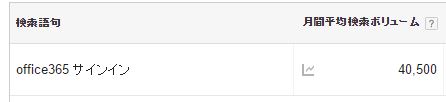
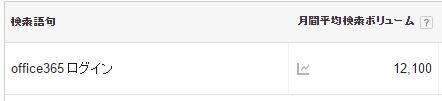

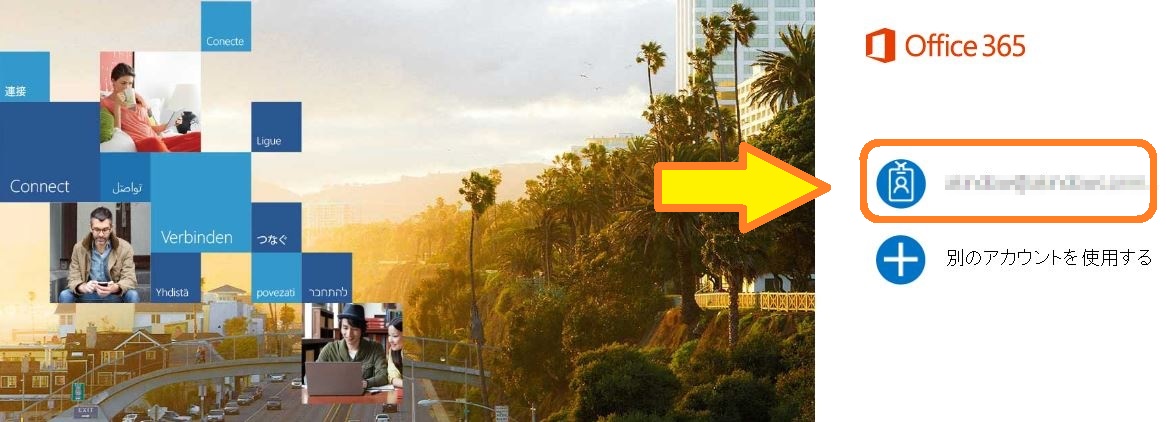
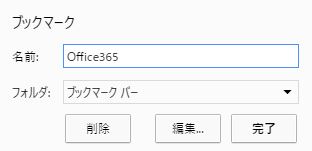
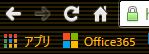
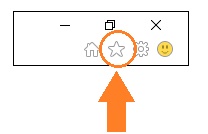
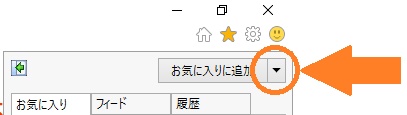














この記事へのコメントはありません。